تکنولوژی
رزولوشن تصویر
تکنولوژی
رزولوشن تصویر
لوازم جانبی و نرم افزار
فعالسازی قابلیت ضد نور WDR و LED در دوربینهای داهوا به شما کمک خواهد کرد تا تصاویر را در هر شرایط نوری، به خوبی دریافت کنید. از آنجایی که بسیاری از کاربران با مشکل فعالسازی این قابلیتها در دوربینهای مداربسته داهوا روبهرو شدهاند به همین دلیل تصمیم گرفتیم تا این مقاله را به مبحث فعال کردن قابلیت WDR و LED اختصاص دهیم. پس اگر شما نیز این مشکل را تجربه کردید در ادامه مقاله همراه ما باشید.
شرکت داهوا، از جمله برندهای پیشرو در عرصه طراحی و تولید دوربینهای مداربسته شناخته میشود. این برند مطرح، محصولات خود را با بهرهگیری از تکنولوژیهای روز تولید و به بازار عرضه نموده است. به همین دلیل است که تصاویر دریافت شده توسط دوربینهای داهوا، از کیفیت بسیار بالایی برخوردار هستند. فعالسازی قابلیت ضد نور WDR و LED یکی از امکاناتی است که دوربینهای داهوا در اختیار شما قرار میدهند.
فعالسازی این دو قابلیت میتواند از بسیاری از جهات حائز اهمیت باشد که در ادامه در مورد آنها صحبت خواهیم کرد. اما پیش از آنکه به آموزش فعالسازی WDR و LED بپردازیم قصد داریم کمی در مورد این قابلیتها صحبت کنیم.
همچنین باید در نظر داشته باشید به منظور آنکه بتوانید به تنظیمات دوربین داهوا دسترسی پیدا کنید میبایست از طریق کامپیوتر یا لپتاپی که دوربین به آن وصل است، وارد منوی دوربین خود بشوید. همانطور که احتمالا میدانید آی پی دوربینهای مداربسته تحت شبکه داهوا به صورت پیشفرض بر روی 192.168.1.108 قرار دارد. این آی پی را در مرورگر وارد کرده تا بتوانید وارد منوی دوربین شوید.
در پنجره باز شده لازم است تا نام کاربری و رمز عبوری که برای دوربین مداربسته خود انتخاب کردید را وارد کنید و سپس بر روی Login کلیک کنید. به محض ورود به منو، در قسمت بالا زبانه Setting را یافته و روی آن کلیک کنید. حال کافیست تا از قسمت چپ، روی گزینه Conditions کلیک کنید. اکنون به لیستی از تنظیمات دسترسی دارید.

نحوه دسترسی به تنظیمات در دوربینهای داهوا
Wide Dynamic Range یا به اختصار WDR از نظر لغوی به معنای بازه دینامیکی بالا است. به بیان ساده، زمانی که قابلیت WDR روی دوربین مداربسته فعال باشد، شما به راحتی میتوانید در محیطهای بسیار کمنور یا پر نور، تصاویر را همچنان با کیفیت بسیار بالایی ضبط کنید.
این تکنولوژی وظیفه دارد تا با توجه به شرایط نوری محیط و با استفاده از یک یا چندین سنسور، تصاویری را ضبط کند که از نظر رنگ و روشنایی، بسیار متعادل هستند. با فعالسازی قابلیت ضد نور WDR و LED هریک از سنسورهای دوربین مداربسته به طور جداگانه تصویری از محیط را ضبط و آنها را وارد دوربین میکند. در نهایت برای آنکه تصویری با نور، رنگ و روشنایی کاملا بهینه در اختیار کاربر قرار بگیرد، این تصاویر مجزا با یکدیگر ترکیب میشوند.
نکتهای که باید به آن توجه کنید آن است که قابلیت WDR به طور پیشفرض بر روی دوربین داهوا در حالت غیر فعال قرار دارد. بنابراین چنانچه دوربین در معرض تابش مستقیم نور خودروها و یا هر منبع نوری دیگر قرار بگیرد، تصاویر بسیار تاریکی را به شما نمایش میدهد. از این رو نیاز است تا در اولین فرصت اقدام به فعالسازی قابلیت ضد نور WDR و LED نمایید. در ادامه به شما خواهیم گفت که چگونه میتوانید این قابلیت را روی دوربین مداربسته خود فعالیت کنید.
همانطور که گفتیم، این قابلیت به طور پیشفرض در دوربین داهوا غیر فعال است. بنابراین اگر دوربین را در معرض تابش نور مستقیم قرار دهید، تصاویر را به شکلی تاریک دریافت خواهد کرد. بنابراین نیاز است تا قابلیت WDR یا همان ضد نور را فعال کنید. برای فعالسازی قابلیت ضد نور WDR و LED لازم است مراحلی که در قسمت بالا توضیح دادیم طی کنید تا بتوانید وارد منوی اصلی دستگاه شوید. حال در این قسمت باید گزینه Backlight را انتخاب کنید. حال گزینه Mode را انتخاب کنید. در لیست کشویی بازشده، کافیست تا گزینه WDR را انتخاب کنید.
حال برای آنکه قابلیت WDR (ضد نور) را فعال کنید کافیست روی دکمه Save کلیک کنید.
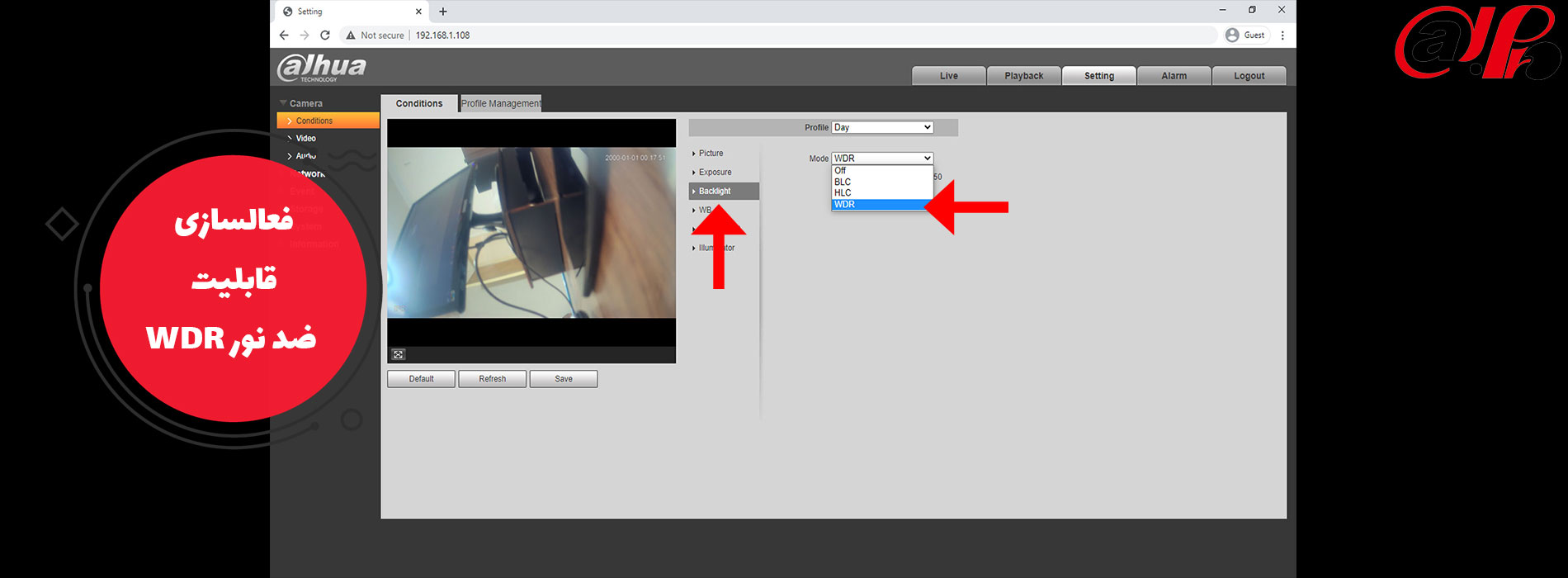
برای فعالسازی قابلیت ضد نور WDR و LED از قسمت Mode گزینه WDR را انتخاب کنید
داهوا همواره با عرضه محصولات خاص توانسته تا توجه کاربران زیادی را به محصولات خود جلب کند. یکی از محصولات داهوا، عرضه دوربینهای سری Full Color است که در مقایسه با دوربینهای استارلایت، از جذابیتهای بیشتری برخوردار هستند. در این دوربینها، خبری از نور مادون قرمز نیست و در عوض، داهوا از LED وارم لایت یا نور گرم بر روی این محصولات بهره گرفته است. به همین دلیل، این محصولات با نام دوربینهای LED نیز شناخته میشوند.
برای تشخیص اینکه دوربین داهوا از نوع دوربینهای فول کالر است یا خیر باید به پارت نامبر دستگاه توجه کنید. در صورتیکه در رقمهای انتهایی دستگاه عدد 9 را مشاهده کردید، برای مثال HFW1509TP-LED یا HFW2439SP-S، بدان معناست که دوربین مورد نظر شما از نوع دوربینهای Full Color است.
نکتهای که باید به آن توجه داشته باشید آن است که نور LED در دوربینهای فول کالر، با تاریک شدن هوا به طور پیشفرض فعال میگردند. بنابراین این دوربینها در محیطهای تاریک، به راحتی میتوانند توجه افراد را به خود جلب کنند. گاهی اوقات نیاز است تا از روشن شدن LED جلوگیری کنیم تا نور دوربین، تا حد ممکن نتواند جلب توجه کند. بنابراین در چنین وضعیتی نیاز دارید تا چراغ LED دوربین را خاموش کنید. این کار بسیار ساده است و در ادامه نحوه فعالسازی قابلیت ضد نور WDR و LED به شما آموزش خواهیم داد.
برای فعالسازی قابلیت ضد نور WDR و LED کافیست تا مطابق مراحل قبلی، وارد منوی اصلی دستگاه شده و گزینه Conditions را انتخاب کنید تا بتوانید به لیست تنظیمات دوربین داهوا دسترسی داشته باشید. حال از میان گزینههای این بخش، Illuminator را انتخاب کنید. برای آنکه نور LED را خاموش کنید باید روی Mode کلیک کنید و سپس از میان گزینههای موجود، گزینه off را انتخاب کنید. در صورتیکه نور LED غیر فعال باشد و بخواهید آن را روشن کنید، کافیست تا حالت Auto را انتخاب کنید.
در نهایت، برای ذخیره تغییرات، روی دکمه Save کلیک کنید. به این ترتیب، میتوانید نور LED دوربین خود را خاموش و یا روشن نمایید.
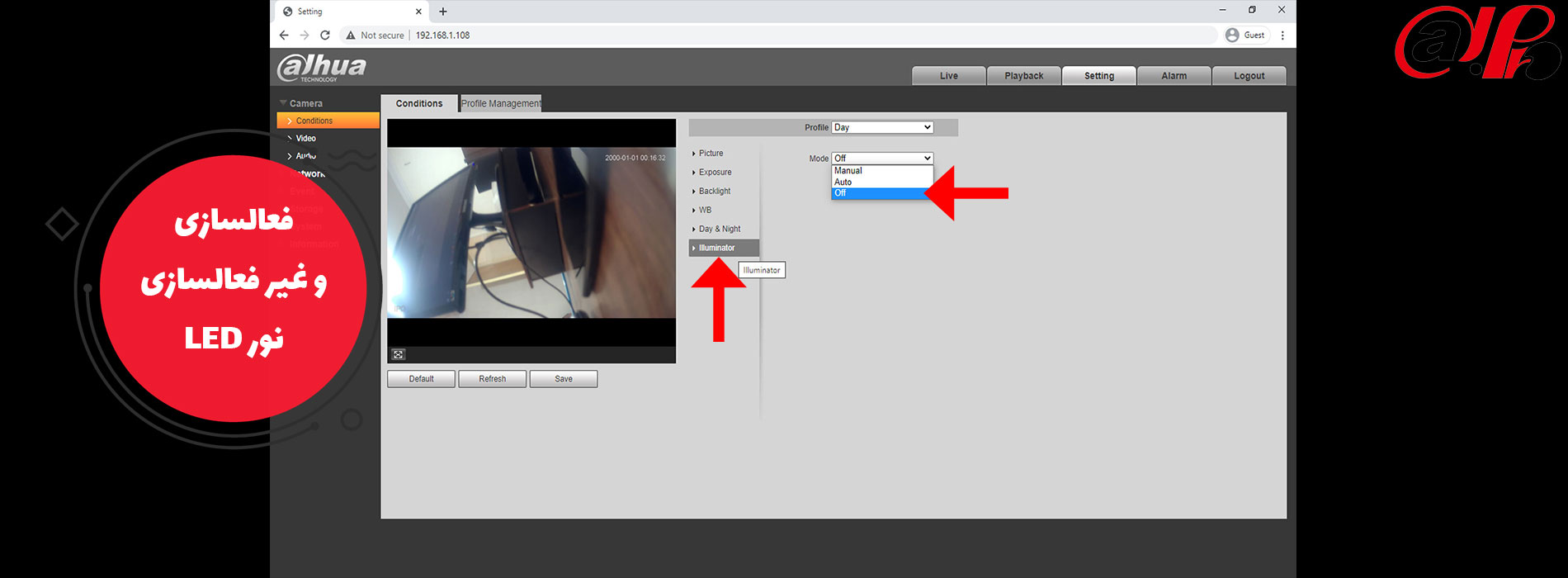
برای فعالسازی، حالت Auto و برای غیر فعالسازی حالت off را انتخاب کنید
دوربینهای مداربسته داهوا، به دلیل استفاده از تکنولوژیهای جدید، همواره کاربران را شگفتزده میکنند. قابلیتهایی نظیر ضد نور بودن دوربین یا WDR و همچنین استفاده از نور LED به جای نور مادون قرمز تنها دو مورد از قابلیتهای جذاب در این محصولات هستند. در برخی مواقع کاربران نیاز دارند تا با توجه به شرایط، اقدام به فعالسازی یا غیر فعالسازی این قابلیتها کنند. به همین دلیل ما در این مقاله در مورد فعالسازی قابلیت ضد نور WDR و LED صحبت کردیم.
همانطور که در این مقاله مطالعه کردید، شیوه فعالسازی این دو قابلیت، بسیار ساده است و نیاز به تخصص ندارد. تمام کاری که شما باید انجام دهید آن است که مراحل ورود به منوی دوربین Dahua را طی کنید تا بتوانید به لیست تنظیمات دسترسی پیدا کنید. در این بخش میتوانید مطابق با نیاز، آنها را فعال یا غیر فعال کنید.

5 دیدگاه در “راهنمای فعالسازی قابلیت ضد نور WDR و LED در دوربینهای داهوا”
سلام
فعال بودن قابلیت WDR چه تاثیر مثبتی بر کیفیت تصویر دوربین داهوا در محیط با نور متغیر دارد؟
آیا همزمان میتوان هر دو قابلیت WDR و LED را بر روی دوربین داهوا فعال کرد یا تداخل دارند؟
سلام
دلیل اصلی خاموش کردن چراغ LED دوربینهای داهوا فول کالر چیست؟
چرا غیرفعال کردن قابلیت های WDR و LED باعث کاهش کیفیت تصویر میشود؟
واقعا که دوربینهای dahua معایب نرم افزاری بیشماری دارند و یکی از آنها تنظیمات همین دوربین هاست که با تغییر در تنظیمات بهم میریزد و نیاز به تعمیر پیدا میکند و تا فلش نشود کیفیت دوربین به sd برمیگردد